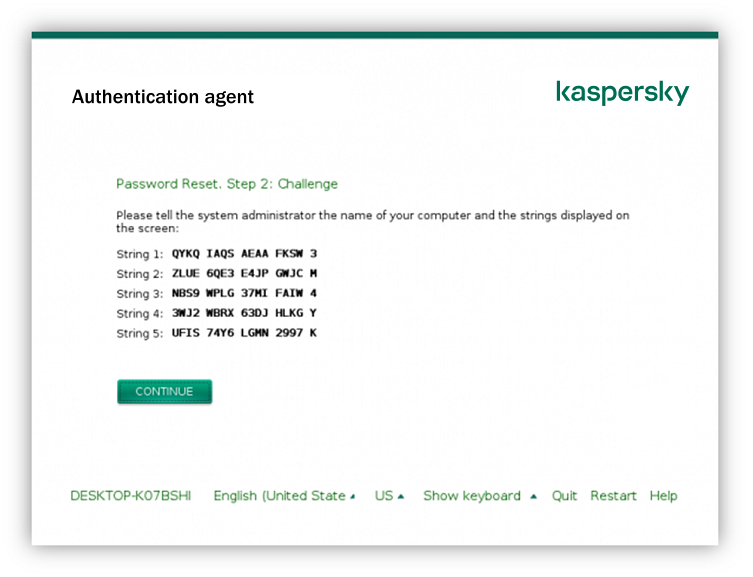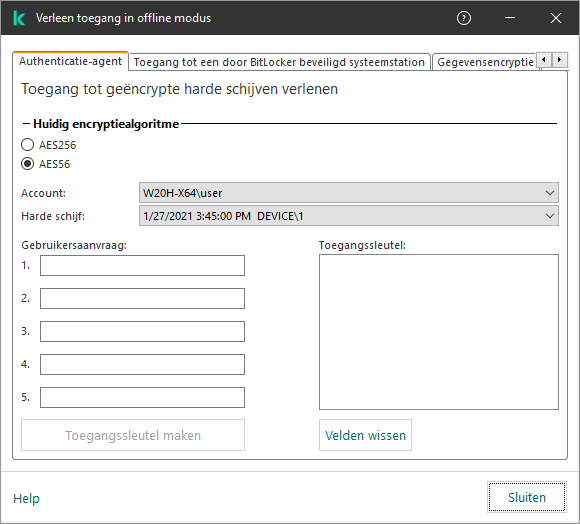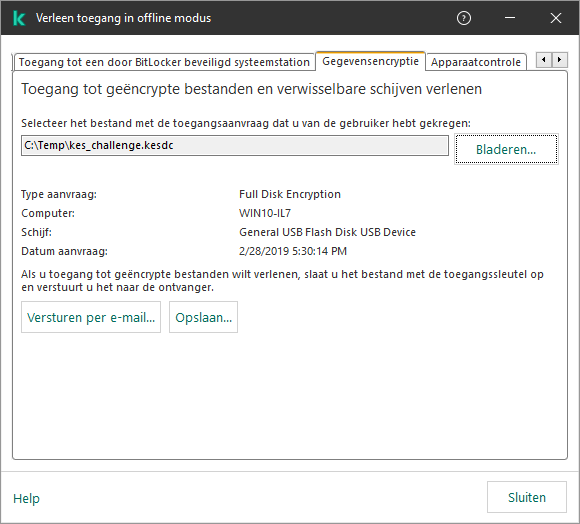Toegang herstellen tot een schijf beschermd met de Kaspersky Disk Encryption-technologie
Als een gebruiker het wachtwoord is vergeten voor toegang tot een harde schijf beschermd met de Kaspersky Disk Encryption-technologie, moet u de herstelprocedure starten (Request-Response). U kunt ook het service-account gebruiken om toegang te krijgen tot de harde schijf als deze functie ingeschakeld is in de instellingen voor schijfversleuteling.
Toegang tot de harde schijf van het systeem herstellen
Het herstellen van de toegang tot een harde schijf van een systeem beschermd met de Kaspersky Disk Encryption-technologie bestaat uit de volgende stappen:
- De gebruiker meldt de verzoekblokken aan de beheerder (zie onderstaande figuur).
- De beheerder voert de verzoekblokken in Kaspersky Security Center in, ontvangt de antwoordblokken en meldt de antwoordblokken aan de gebruiker.
- De gebruiker voert de antwoordblokken in de Authentication Agent-interface in en krijgt toegang tot de harde schijf.
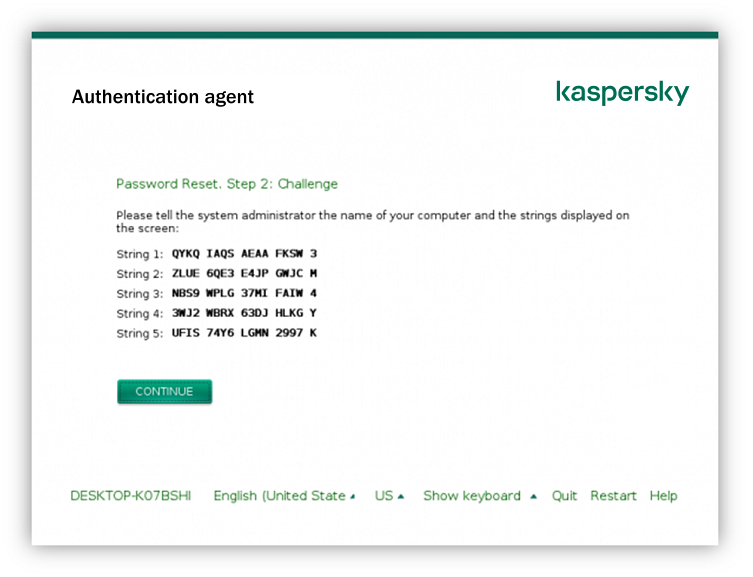
Toegang herstellen tot een harde schijf van het systeem beschermd met de Kaspersky Disk Encryption-technologie
Om de herstelprocedure te starten, moet de gebruiker op de knop Forgot your password klikken in de interface van Authenticatie-agent.
Antwoordblokken verkrijgen voor een systeemschijf beschermd met de Kaspersky Disk Encryption-technologie in de beheerconsole (MMC)
- Open de Beheerconsole van Kaspersky Security Center.
- Selecteer in de beheerconsole Devices.
- Selecteer op het tabblad Devices de computer van de gebruiker die toegang tot de geëncrypte gegevens vraagt en klik rechts om het contextmenu te openen.
- Selecteer in het contextmenu de optie Verleen toegang in offline modus.
- Selecteer in het geopende venster het tabblad Authenticatie-agent.
- Selecteer in het blok Huidig encryptiealgoritme het type van het encryptiealgoritme: AES56 of AES256.
Het algoritme voor gegevensencryptie hangt af van de AES-encryptiebibliotheek die bij het distributiepakket wordt meegeleverd: sterke encryptie (AES256) of normale encryptie (AES56). De AES-encryptiebibliotheek wordt samen met het programma geïnstalleerd.
- Selecteer in de vervolgkeuzelijst Account de naam van het gemaakte account voor Authenticatie-agent voor de gebruiker die het herstel van de toegang tot de schijf heeft aangevraagd.
- Selecteer in de vervolgkeuzelijst Harde schijf de geëncrypte harde schijf waarvoor u de toegang wilt herstellen.
- Voer in het blok Gebruikersaanvraag de blokken van de aanvraag in die de gebruiker geeft.
De inhoud van de blokken van het antwoord op het verzoek van de gebruiker voor het herstel van de gebruikersnaam en het wachtwoord van een account voor Authenticatie-agent wordt in het veld Toegangssleutel weergegeven. Breng de inhoud van de antwoordblokken over naar de gebruiker.
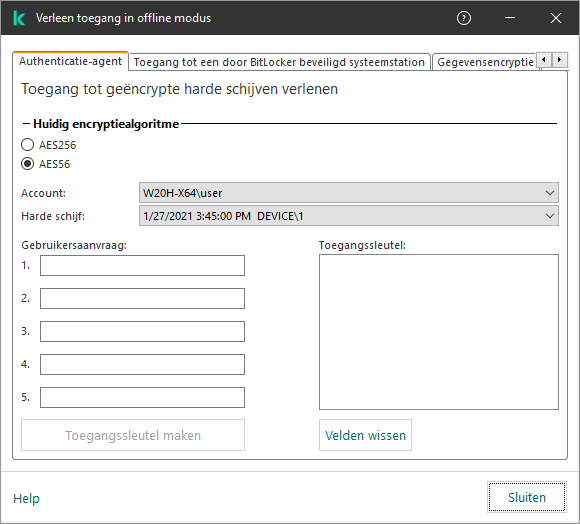
Toegang verlenen in offline modus
Antwoordblokken verkrijgen voor een systeemschijf beschermd met de Kaspersky Disk Encryption-technologie in de webconsole
- Selecteer in het hoofdvenster van de webconsole achtereenvolgens Devices → Managed devices.
- Schakel het selectievakje in naast de naam van de computer waarvoor u toegang tot de schijf wilt herstellen.
- Klik op Grant access to the device in offline mode.
- Selecteer in het geopende venster het gedeelte Authentication Agent.
- Selecteer in de vervolgkeuzelijst Account de naam van het gemaakte account voor Authenticatie-agent voor de gebruiker die het herstel van de naam en het wachtwoord van het account voor Authenticatie-agent heeft gevraagd.
- Voer de verzoekblokken in die door de gebruiker zijn overgebracht.
De inhoud van de blokken van het antwoord op de gebruikersaanvraag voor het herstel van de gebruikersnaam en het wachtwoord van een account van de Authenticatie-agent wordt onderaan het venster weergegeven. Breng de inhoud van de antwoordblokken over naar de gebruiker.
Na het voltooien van de herstelprocedure, zal de authenticatie-agent de gebruiker vragen het wachtwoord te wijzigen.
Toegang herstellen tot een niet-systeem harde schijf
Het herstellen van de toegang tot een niet-systeem harde schijf beschermd met de Kaspersky Disk Encryption-technologie bestaat uit de volgende stappen:
- De gebruiker stuurt een bestand met toegangsaanvraag naar de beheerder.
- De beheerder voegt het bestand met toegangsaanvraag toe aan Kaspersky Security Center, maakt een bestand met toegangssleutel aan en stuurt het naar de gebruiker.
- De gebruiker voegt het toegangssleutelbestand toe aan Kaspersky Endpoint Security en krijgt toegang tot de harde schijf.
Om de herstelprocedure te starten, moet de gebruiker proberen toegang te krijgen tot een harde schijf. Als gevolg hiervan zal Kaspersky Endpoint Security een bestand van de toegangsaanvraag maken (een bestand met de extensie KESDC), dat de gebruiker bijvoorbeeld per e-mail naar de beheerder moet sturen.
Een toegangssleutelbestand verkrijgen voor een geëncrypte niet-systeem harde schijf in de beheerconsole (MMC)
- Open de Beheerconsole van Kaspersky Security Center.
- Selecteer in de beheerconsole Devices.
- Selecteer op het tabblad Devices de computer van de gebruiker die toegang tot de geëncrypte gegevens vraagt en klik rechts om het contextmenu te openen.
- Selecteer in het contextmenu de optie Verleen toegang in offline modus.
- Selecteer in het geopende venster het tabblad Gegevensencryptie.
- Klik op het tabblad Gegevensencryptie op de knop Bladeren.
- Geef in het venster voor het selecteren van een bestand met verzoektoegang het pad op naar het bestand dat van de gebruiker is ontvangen.
U ziet informatie over het verzoek van de gebruiker. Kaspersky Security Center genereert een sleutelbestand. E-mail het gegenereerde bestand met de sleutel voor toegang tot de geëncrypte gegevens naar de gebruiker. Of sla het toegangsbestand op en gebruik een beschikbare methode om het bestand over te dragen.
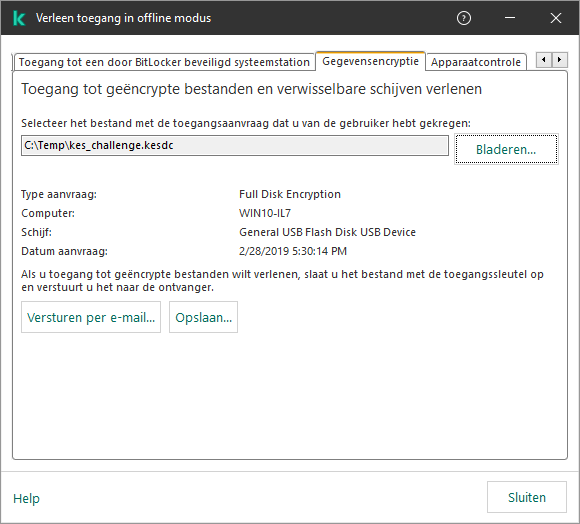
Toegang verlenen in offline modus
Een bestand met een toegangssleutel voor een geëncrypte niet-systeem harde schijf verkrijgen in de webconsole
- Selecteer in het hoofdvenster van de webconsole achtereenvolgens Devices → Managed devices.
- Schakel het selectievakje in naast de naam van de computer waarvoor u toegang tot de gegevens wilt herstellen.
- Klik op Grant access to the device in offline mode.
- Selecteer Data Encryption.
- Klik op de knop Select file en selecteer het bestand van de toegangsaanvraag dat u van de gebruiker hebt ontvangen (een bestand met de extensie KESDC).
De webconsole geeft informatie over de aanvraag weer. Dit omvat de naam van de computer waarop de gebruiker toegang tot het bestand vraagt.
- Klik op de knop Save key en selecteer een map om het bestand met de toegangssleutel voor de geëncrypte gegevens op te slaan (een bestand met de extensie KESDR).
Als gevolg hiervan kunt u de gegevenstoegangssleutel verkrijgen, die u aan de gebruiker moet overdragen.